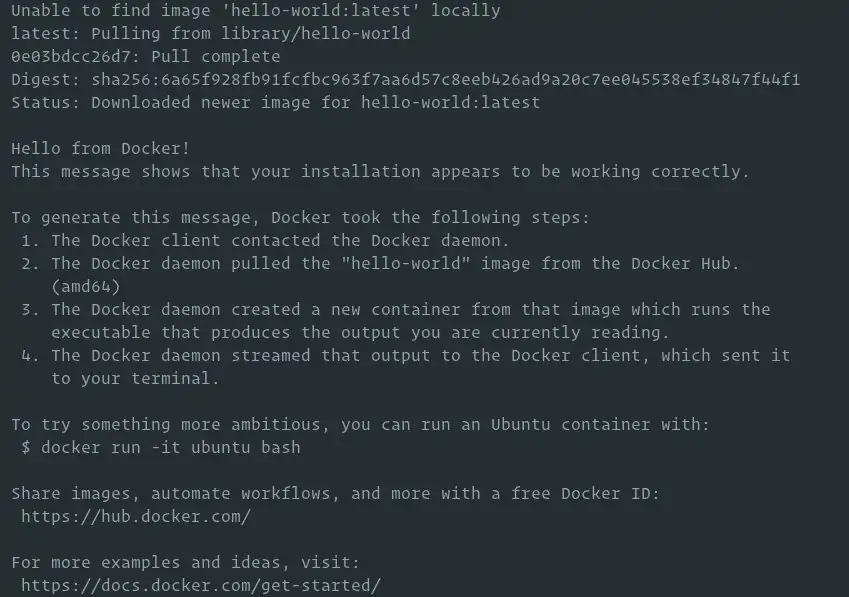Как установить Docker на Ubuntu 20.04

Docker — это платформа с контейнерами с открытым исходным кодом, которая позволяет быстро создавать, тестировать и развертывать приложения в виде переносимых контейнеров, которые могут работать практически где угодно. Контейнер представляет собой среду выполнения для одного приложения и включает в себя все, что нужно программному обеспечению для запуска.
Docker является неотъемлемой частью современной разработки программного обеспечения и конвейеров непрерывной интеграции и развертывания DevOps.
Из этой статьи Вы узнаете, как установить Docker на компьютере с Ubuntu 20.04.
Docker доступен для установки из стандартных репозиториев Ubuntu 20.04, но он не всегда может быть последней версией. Мы установим последний пакет Docker из официальных репозиториев Docker.
Установка Docker в Ubuntu 20.04
Установка Docker в Ubuntu довольно проста. Мы включим хранилище Docker, импортируем ключ GPG хранилища и установим пакет.
Сначала обновите индекс пакетов и установите зависимости, необходимые для добавления нового HTTPS-репозитория:
sudo apt update sudo apt install apt-transport-https ca-certificates curl gnupg-agent software-properties-common
Импортируйте ключ GPG хранилища с помощью следующей команды curl:
curl -fsSL https://download.docker.com/linux/ubuntu/gpg | sudo apt-key add -
Добавьте репозиторий APT Docker в свою систему:
sudo add-apt-repository "deb [arch=amd64] https://download.docker.com/linux/ubuntu $(lsb_release -cs) stable"
Теперь, когда репозиторий Docker включен, вы можете установить любую версию Docker, которая доступна в репозиториях.
- Чтобы установить последнюю версию Docker, выполните команды ниже. Если вы хотите установить определенную версию Docker, пропустите этот шаг и перейдите к следующему.
sudo apt update sudo apt install docker-ce docker-ce-cli containerd.io
- Чтобы установить конкретную версию, сначала перечислите все доступные версии в хранилище Docker:
sudo apt updateapt list -a docker-ce
Доступные версии Docker напечатаны во втором столбце. На момент написания этой статьи в официальных репозиториях Docker была доступна только одна версия Docker (5:19.03.9~3-0~ubuntu-focal).
docker-ce/focal 5:19.03.9~3-0~ubuntu-focal amd64
Установите конкретную версию, добавив =<VERSION>после имени пакета:
sudo apt install docker-ce=<VERSION> docker-ce-cli=<VERSION> containerd.io
После завершения установки служба Docker запустится автоматически. Вы можете проверить это, набрав:
sudo systemctl status docker
Вывод будет выглядеть примерно так:
● docker.service - Docker Application Container Engine
Loaded: loaded (/lib/systemd/system/docker.service; enabled; vendor preset: enabled)
Active: active (running) since Thu 2020-05-21 14:47:34 UTC; 42s ago
...
Когда выйдет новая версия Docker, вы можете обновить пакеты, используя стандартную команду:
sudo apt update && sudo apt upgrade
Если вы хотите предотвратить обновление пакета Docker, пометьте его как сдержанный:
sudo apt-mark hold docker-ce
Выполнение команд Docker от имени пользователя без прав root
По умолчанию только команды root и пользователь с правами sudo могут выполнять команды Docker.
Чтобы выполнять команды Docker от имени пользователя, не являющегося пользователем root, вам необходимо добавить своего пользователя в группу Docker, которая создается во время установки пакета Docker CE. Для этого введите:
sudo usermod -aG docker $USER
$USER является переменной среды, которая содержит имя пользователя.
Выйдите из системы и войдите снова, чтобы обновить членство в группе.
Проверка установки
Чтобы убедиться, что Docker успешно установлен и что вы можете выполнить dockerкоманду без предварительной подготовки sudo, мы запустим тестовый контейнер:
docker container run hello-world
Команда загрузит тестовое изображение, если оно не найдено локально, запустит его в контейнере, напечатает сообщение «Hello from Docker» и завершит работу. Вывод должен выглядеть следующим образом:
Контейнер остановится после печати сообщения, потому что у него нет длительного процесса.
По умолчанию Docker извлекает изображения из Docker Hub. Это облачная служба реестра, которая, помимо прочих функций, хранит образы Docker в общедоступных или частных хранилищах.
Удаление Docker
Перед удалением Docker рекомендуется удалить все контейнеры, образы, тома и сети.
Выполните следующие команды, чтобы остановить все запущенные контейнеры и удалить все объекты Docker:
docker container stop $(docker container ls -aq)docker system prune -a --volumes
Теперь вы можете удалить Docker как любой другой пакет, установленный с apt:
sudo apt purge docker-ce sudo apt autoremove
Вывод
Мы показали вам, как установить Docker на компьютере с Ubuntu 20.04.
Если у вас есть какие-либо вопросы, пожалуйста, оставьте комментарий ниже.
Редактор: AndreyEx